Labojums: Logitech G613 tastatūras taustiņi nedarbojas
Literārs Mistrojums / / August 23, 2022
Logitech G613 tastatūra ir nākamās paaudzes bezvadu tastatūra, kas īpaši izstrādāta spēlētājiem, kuriem nepieciešama gan mehāniskā slēdža veiktspēja, gan bezvadu spēļu brīvība. G613 ir 6 programmējami G taustiņi, Lightspeed bezvadu tehnoloģija ātrai ziņošanai, Bluetooth vairāku saimniekdatoru savienojumam un uzlabota Romer-G mehāniskā veiktspēja.
Tas Ja jūsu Logitech tastatūras taustiņi pārstāj reaģēt, tas var radīt vilšanos. Neuztraucieties; šis raksts ir paredzēts jums. Šajā rakstā ir paskaidrots, kā atjaunot Logitech G613 tastatūras taustiņu darbību. Katrai metodei ir jāievēro soli pa solim sniegtie norādījumi.

Lapas saturs
-
Labojums: Logitech G613 tastatūras taustiņi nedarbojas
- 1. metode: atinstalējiet tastatūras draiveri
- 2. metode: atjauniniet draiveri
- 3. metode: restartējiet HID (cilvēka interfeisa pakalpojums)
- 4. metode. Mēģiniet izmantot tastatūru citā datorā
- 5. metode: nomainiet tastatūru
- Secinājums
Labojums: Logitech G613 tastatūras taustiņi nedarbojas
Logitech G613 tastatūras labošanai varat izmantot vairākas metodes. Varat izmēģināt šīs metodes pats un pārbaudīt, vai tas novērš tastatūru, pirms to nomainīsit.
1. metode: atinstalējiet tastatūras draiveri
Ja tastatūras draiveris ir bojāts vai novecojis, tastatūra var nedarboties. Varat mēģināt atkārtoti ielādēt tastatūras draiveri un pārbaudīt, vai problēma ir novērsta. Lūk, kā to izdarīt.
- Noklikšķiniet uz sākuma pogas, ierakstiet ierīces pārvaldnieku un noklikšķiniet uz tā
- Ierīču pārvaldniekā meklējiet tastatūru, redzēsit Logitech tastatūras draivera nosaukumu un atlasiet Atinstalēt

Sludinājumi
- Izpildiet ekrānā redzamo informāciju un apstipriniet atinstalēšanu

- Restartējiet datoru, tastatūras draiveris tiks atkārtoti ielādēts automātiski.
2. metode: atjauniniet draiveri
Iespējams, ir radusies kāda draivera problēma, kuras dēļ tastatūra pārstāj darboties. Tastatūras draiveris pastāvīgi tiek atjaunināts, lai nodrošinātu vislabāko veiktspēju. Ja tas nav atjaunināts, varat manuāli atjaunināt draiverus, veicot šīs darbības.
- Dodieties uz sākuma izvēlni, ierakstiet ierīces pārvaldnieku un noklikšķiniet uz tā.
- Atrodiet tastatūru un ar peles labo pogu noklikšķiniet uz Logitech tastatūras draivera.
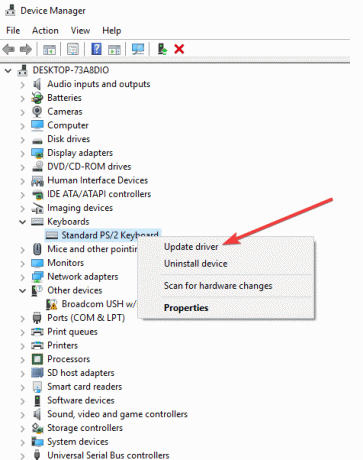
- Tagad noklikšķiniet uz atjaunināt draiveri.
- Noklikšķiniet uz Automātiski meklēt draiverus, jūsu draiveris tiks atjaunināts.
3. metode: restartējiet HID (cilvēka interfeisa pakalpojums)
Ja cilvēka saskarnes pakalpojums ir izslēgts, jūs nevarēsit izmantot Logitech tastatūras karstos taustiņus, jums tas ir jāiespējo, lai varētu izmantot karstos taustiņus. Lūk, kā to izdarīt.
Sludinājumi
- Nospiediet logs+R, lai atvērtu palaišanas komandas logu
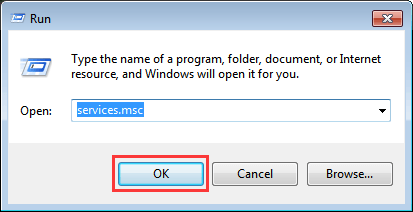
- Ierakstiet pakalpojumus. msc šī loga meklēšanas joslā un nospiediet taustiņu Enter

- Tiks parādīts pakalpojumu nosaukumu saraksts, veiciet dubultklikšķi uz cilvēka saskarnes ierīces piekļuves un pārliecinieties, vai startēšanas veids ir iestatīts uz Automātiski
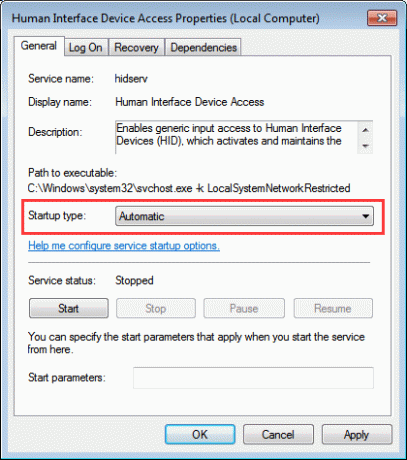
Sludinājumi
- Ja iestatījumi ir mainīti, restartējiet datoru, izmaiņu efekts parādīsies tikai pēc restartēšanas.
4. metode. Mēģiniet izmantot tastatūru citā datorā
Dažreiz tastatūra nav saderīga ar datoru. Ja iespējams, izmēģiniet Logitech tastatūru citā datorā un pārbaudiet, vai tā darbojas vai nē. Ja tastatūra darbojas otrā datorā, tas nozīmē, ka jūsu datora USB ports ir bojāts. Mēģiniet nomainīt USB portu un pēc tam ievietojiet tastatūru. Tas jums noderēs.
5. metode: nomainiet tastatūru
Šī ir pēdējā metode; Ja nekas nelīdz jums un pat klientu atbalsts nepalīdz, varat jebkurā laikā nomainīt Logitech G613 tastatūru. Tas jums iegūs jaunu tastatūru, un tas noteikti darbosies
Secinājums
Logitech G613 ir gluda spēļu tastatūra ar mehānisku sajūtu. Šī spēļu tastatūra palīdzēs jums sasniegt līmeni pēc līmeņa un padarīs jūs par spēles vadītāju, tomēr ja tastatūra kāda iemesla dēļ ir pārtraukusi reaģēt uz jūsu ievadi, vienmēr varat izmēģināt šīs metodes, lai to labotu izdevums. Cerams, ka šis raksts palīdzēja.



